EX9200ホストサブシステムのメンテナンス
EX9200スイッチのホストサブシステムをオフラインにする
EX9200スイッチからREモジュール(ルーティングエンジンモジュール)を取り外す前に、ホスト サブシステムをオフラインにしてください。
ホスト サブシステムは、EX9200 スイッチでスイッチング機能とシステム管理機能を実行します。
ホスト・サブシステムをオフラインにするには、次のようにします。
スイッチ ファブリック モジュール(SF モジュール)は、コマンドが発行されてから約 5 分間、トラフィックを request system halt 転送し続ける場合があります。
EX9200-RE2のSSD交換
EX9200-RE2のSSD交換
基本構成(シングルRE構成)EX9204とEX9208スイッチには、1つのホストサブシステムがあります。冗長構成(デュアルRE構成)EX9204とEX9208スイッチには、2つ目のホストサブシステムがあります。基本構成(シングルRE構成)EX9214スイッチには、2つのホストサブシステムがあります。冗長構成(デュアルRE構成)EX9214スイッチには、3つ目のホストサブシステムがあります。各ホスト サブシステムには、1 つのルーティング エンジンがあります。したがって、1つのホストサブシステムの基本構成を持つスイッチには、1つのルーティングエンジンがあります。2つのホストサブシステムをベースにしたスイッチには、2つのルーティングエンジンがあります(EX9214は、2つのルーティングエンジンに対して3つのホストサブシステムがあります)。
各EX9200-RE2ルーティングエンジンには、2つのソリッドステージドライブ(SSD)が搭載されています。SSD は、SSD1 および SSD2 というラベルの付いたスロットに取り付けられています。次の図は、EX9200-RE2モジュールを示しています。図では、ストレージ・ドライブ・スロットには10という注釈が付けられています。
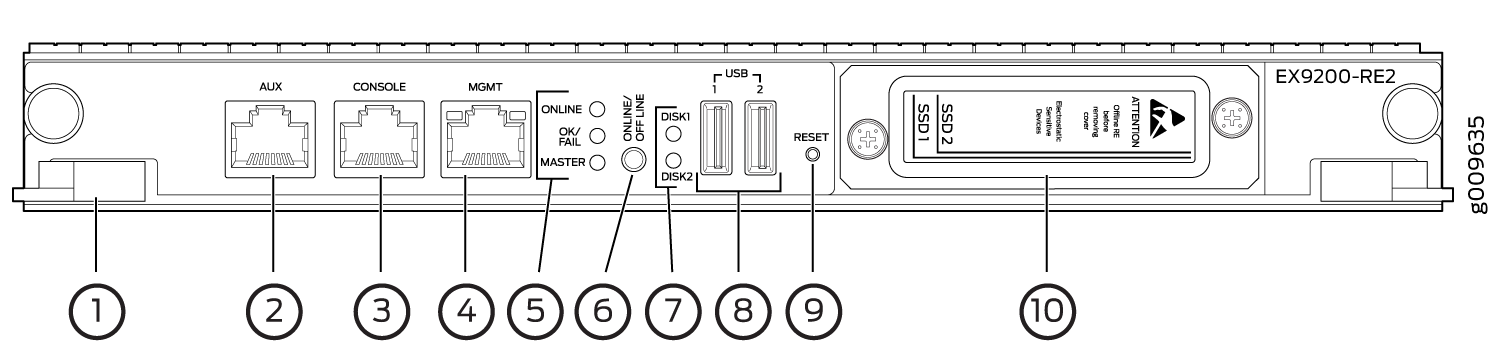 内のEX9200-RE2モジュール
内のEX9200-RE2モジュール
抽出クリップ
AUXポート(AUX)
コンソール ポート(CONSOLE)
管理ポート(MGMT)
LED—ONLINE、OK/FAIL、および MASTER
ONLINE / OFFLINE ボタン
SSD LED - DISK1 および DISK2
USB ポート—USB1 および USB2
RESET ボタン
SSD スロット - SSD 1 および SSD 2
EX9204、EX9208、EX9214上のEX9200-RE2ルーティングエンジン上のSSDドライブを基本構成(シングルRE構成)または冗長構成(デュアルRE構成)で交換する場合、手順は2段階で構成されます。すなわち、ルーティングエンジン内のSSDドライブを交換し、交換したSSDにvmhostとJunos OSをコピーする、という2つの段階です。
show vmhost hardwareを発行して、アップグレード前後のSSDのディスクサイズを確認します。「show vmhost hardware」を参照してください。
USBディスクを使用してvmhostとJunos OSをインストールする場合は、起動可能なUSBディスクを準備しておいてください。起動可能な USB ディスクを準備するには、 VM ホストをサポートするルーティング エンジンの緊急ブート デバイスの作成を参照してください。
- EX9204、EX9208、EX9214のルーティングエンジンのSSDを基本構成(シングルRE構成)と交換する
- EX9204、EX9208、EX9214のEX9200-RE2のSSDを冗長構成(デュアルRE構成)で交換する
- ルーティングエンジンのSSDドライブを1本ずつ交換する
EX9204、EX9208、EX9214のルーティングエンジンのSSDを基本構成(シングルRE構成)と交換する
1つのホストサブシステムの基本構成(単一のRE構成)を持つスイッチ(つまり、単一のルーティングエンジンを持つ)のスイッチでは、SSDアップグレード手順中にトラフィックが発生します。
スイッチのSSDを1つのルーティングエンジンのみと交換するには、次の手順に従います。
ONLINE/OFFLINEボタンを押して、ルーティングエンジンをオフラインにします。LEDが点滅し始めるまでONLINE/OFFLINEボタンを押し続け、すべてのルーティングエンジンLEDが消灯するまで待ちます。
SSDを取り外します。
ESD接地ストラップを手首に着け、ストラップをアプライアンスのESDポイントと接続します。ESD の詳細については、ルーターのハードウェア ガイドの「静電放電による損傷の防止」を参照してください。
ストレージ・ドライブ・スロットの前にあるアクセス・ドアを固定している蝶ネジを外し、ドアを開きます。
イジェクタのロックをロック解除位置までスライドさせます。
ドライブをスロットから慎重に引き出します。次の図を参照してください。
図2:EX9200-RE2ルーティングエンジン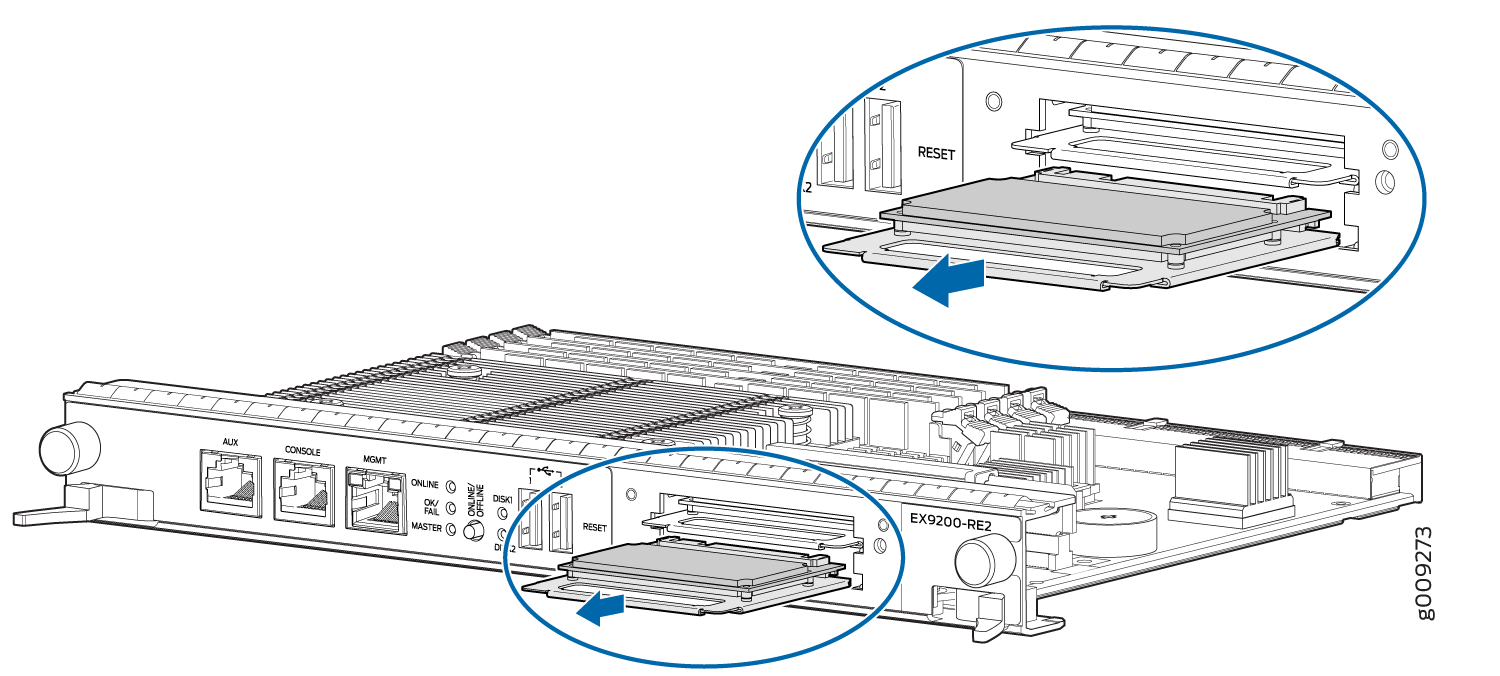 のSSDの取り外し
のSSDの取り外し
アップグレードしたSSDで再インストールします。
ドライブの側面をスロットのガイドに慎重に合わせます。
抵抗を感じるまでドライブをスロットに挿入し、正しく位置合わせされているかを慎重に確認します。
アクセスドアを閉じ、つまみネジを締めてドアを固定します。次の図を参照してください。
図3:EX9200-RE2ルーティングエンジン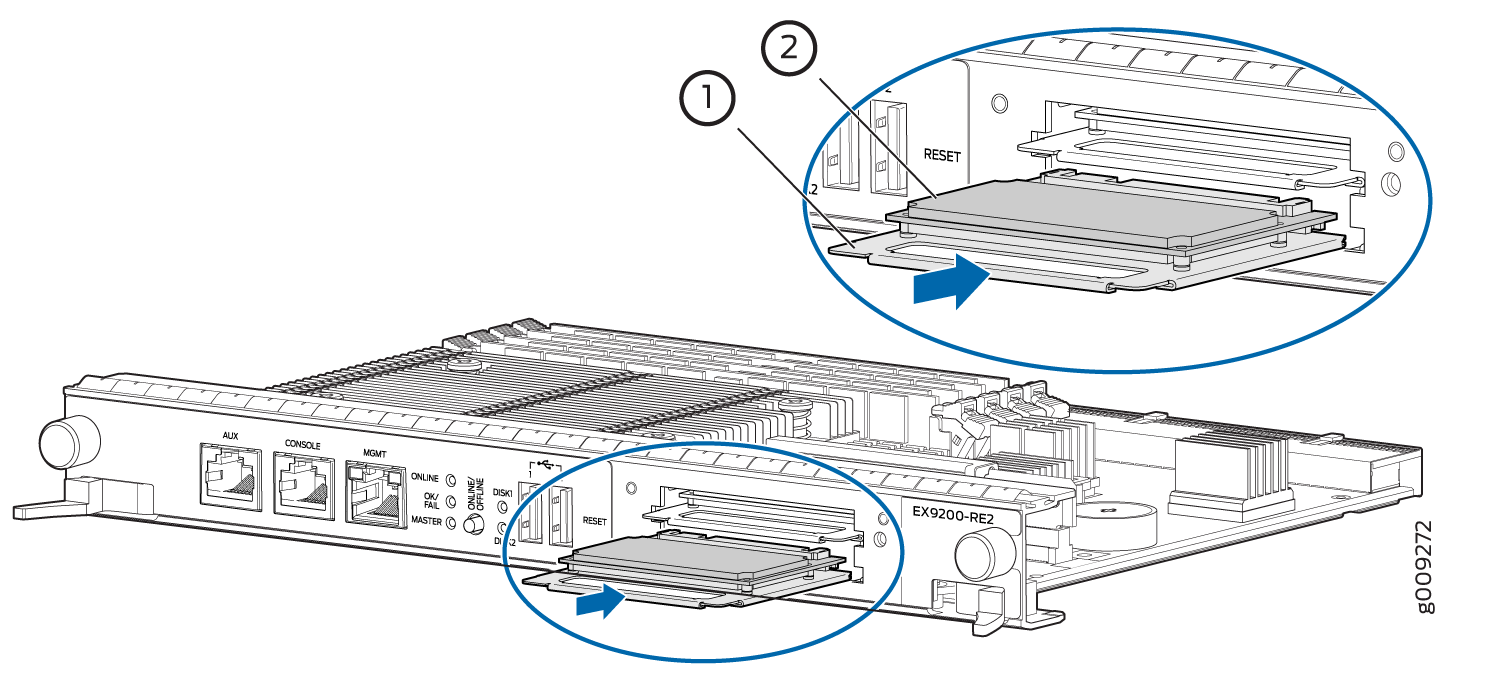 へのSSDの取り付け
へのSSDの取り付け
アップグレードした SSD に Junos OS と vmhost をコピーします。ルーティング エンジンに Junos OS と vmhost をインストールするには、2 つの方法があります。
USBディスクを使用してJunos OSとvmhostをインストールする
PXE ブート方法を使用して、Junos OS と vmhost をインストールします。
USBディスクを使用してJunos OSとvmhostをインストールします。
ルーティングエンジンのUSBスロットにUSBディスクを挿入します。
コンソール セッションからルーティング エンジンにログインします。
ONLINE/OFFLINEボタンを押して、ルーティングエンジンをオンラインにします。
ルーティング エンジンが USB から起動した後、コンソールで
Install vmhost and Junos software on Primary and Secondary disk [y/N?を確認するメッセージが表示されたら y を押します。インストールが完了したら、SSDディスクから再起動する
Reboot now? [y/N]?を確認するためにプロンプトが表示されたらyを押します。
手記:起動可能な USB ディスクを準備するには、 VM ホストをサポートするルーティング エンジンの緊急ブート デバイスの作成を参照してください。
PXE ブート方法を使用して Junos OS と vmhost をインストールします。
PXE ブートサーバーを設定します。 「PXE ブート サーバーへの VM ホスト インストール パッケージのコピー」を参照してください。
ONLINE/OFFLINEボタンを押して、ルーティングエンジンをオンラインにします。
起動中に、Escキーを押してBIOSメニューの起動オプションに入る
Press Esc for boot optionsメッセージが表示されたら。Esc キーが押された後、Esc キーが押されます。Go to boot options.が画面に表示されます。上矢印キーまたは下矢印キーを使用して、ブートマネージャに移動し、Enterキーを押します。
上矢印キーまたは下矢印キーを使用して、リストされている EFI ブートデバイス間を移動し、EFI Network 0 for IPv4 を選択して PXE ブートサーバーからブートし、Enter キーを押します。
Booting `net boot consoleが表示され、PXE ブートが続行されます。手記:起動プロセスには数分かかる場合があります。
ルーティング エンジンが起動したら、コンソールで
Install vmhost and Junos software on Primary and Secondary disk [y/N?を確認するように求められたら y を押します。インストールが完了したら、SSDディスクから再起動する
Reboot now? [y/N]?を確認するプロンプトが表示されたらyを押します。
ルーティングエンジンに50GBと200GBのSSDが混在していないことを確認してください。 ルーティングエンジンのSSDは、異なるベンダーのものではなく、同じベンダーのものであることを確認してください。ルーティング エンジンの両方の SSD は同じタイプで、同じディスク容量を備えている必要があります。そのため、混合モード操作はサポートされていないため、2 つの 50 GB SSD を一度に 200 GB SSD にアップグレードしてください。
EX9204、EX9208、EX9214のEX9200-RE2のSSDを冗長構成(デュアルRE構成)で交換する
冗長ルーティング エンジンを使用しているスイッチで SSD を交換するには、次の手順に従います。
set chassis redundancy gracefulswitchover、set system commit synchronize、set routing-options nonstop-routingの各コマンドを設定して、グレースフルスイッチオーバー(GRES)、コミット同期(ノンストップルーティングに必要)、およびノンストップルーティング(NSR)を有効にします。ONLINE/OFFLINEボタンを押して、バックアップルーティングエンジンをオフラインにします。LEDが点滅し始めるまでONLINE/OFFLINEボタンを押し続け、すべてのルーティングエンジンLEDが消灯するまで待ちます。
バックアップ ルーティング エンジンから、SSD を取り外します。
ESD接地ストラップを手首に着け、ストラップをアプライアンスのESDポイントと接続します。
ESD の詳細については、ルーターのハードウェア ガイドの「静電放電による損傷の防止」を参照してください。
ストレージドライブスロットの前にあるアクセスドアを固定している蝶ネジを外し、ドアを開きます。
イジェクタのロックをロック解除位置までスライドさせます。
ドライブをスロットから慎重に引き出します。次の図を参照してください。
図4:EX9200-RE2ルーティングエンジン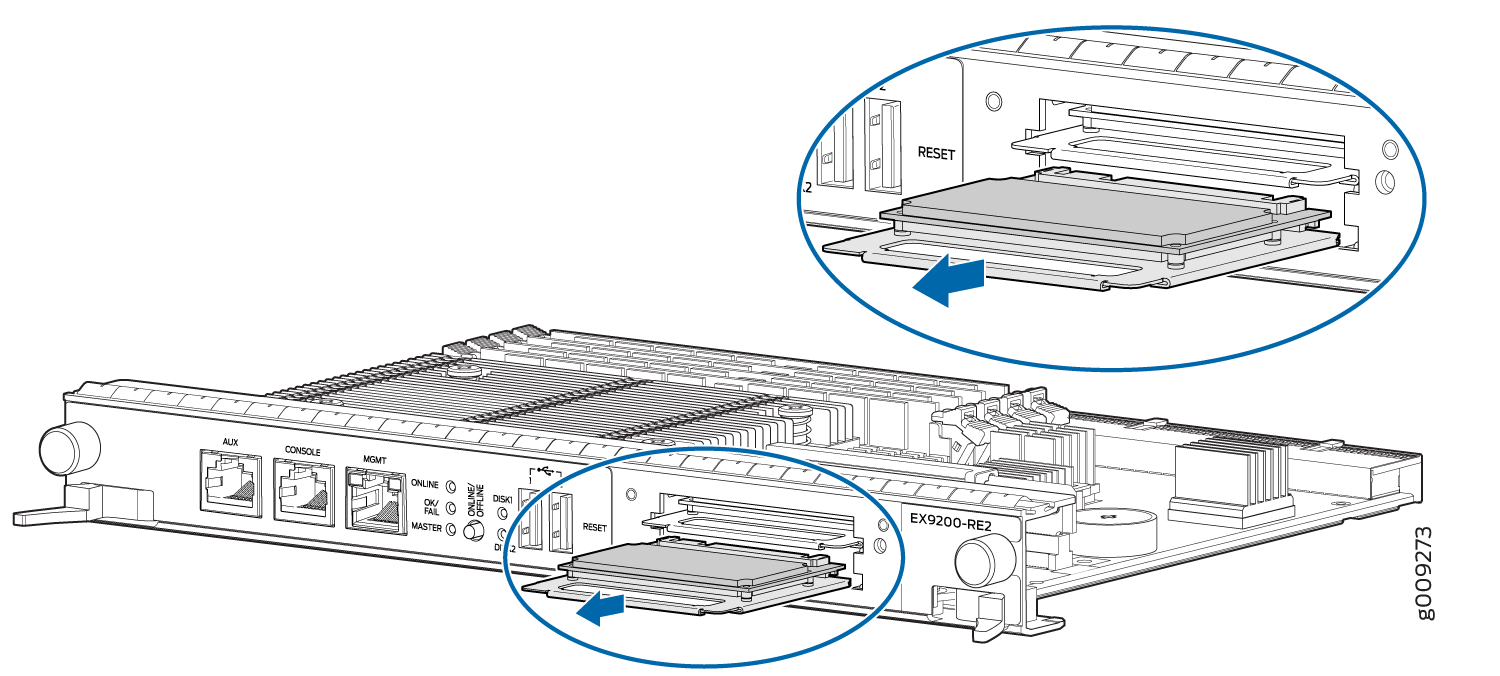 のSSDの取り外し
のSSDの取り外し
アップグレードした SSD を取り付けます。
ドライブの側面をスロットのガイドに慎重に合わせます。
次の図を参照してください。
図 5:EX9200-RE2 ルーティングエンジン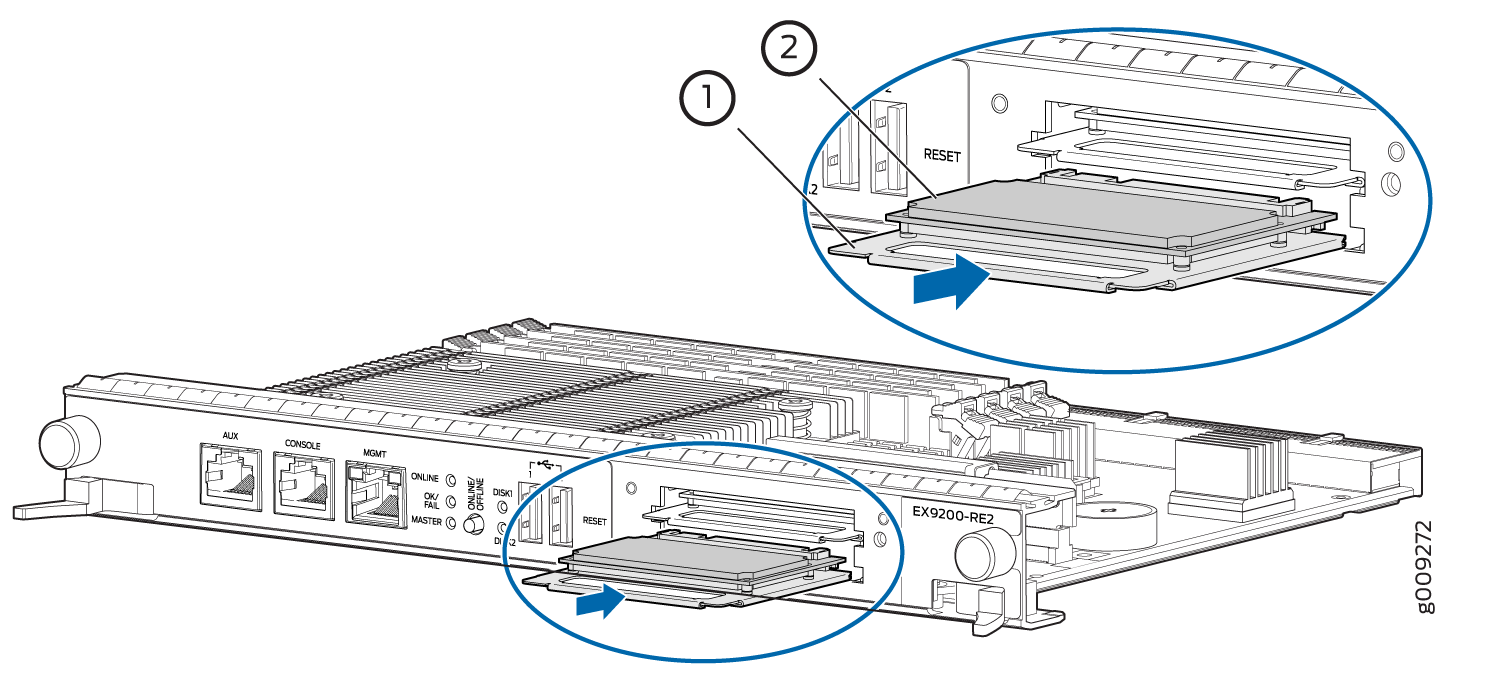 への SSD の取り付け
への SSD の取り付け
抵抗を感じるまでドライブをスロットに挿入し、正しく位置合わせされているかを慎重に確認します。
アクセスドアを閉じ、つまみネジを締めてドアを固定します。
新しく交換したSSDにJunos OSをコピーします。ルーティング エンジンに Junos OS と vmhost をインストールするには、2 つの方法があります。
USBディスクを使用してJunos OSとvmhostをインストールする
PXE ブート方法を使用して、Junos OS と vmhost をインストールします。
USBディスクを使用してJunos OSとvmhostをインストールします。
ルーティングエンジンのUSBスロットにUSBディスクを挿入します。
コンソール セッションからルーティング エンジンにログインします。
ONLINE/OFFLINEボタンを押して、ルーティングエンジンをオンラインにします。
ルーティング エンジンが USB から起動した後、コンソールで
Install vmhost and Junos software on Primary and Secondary disk [y/N?を確認するメッセージが表示されたら y を押します。インストールが完了したら、SSDディスクから再起動する
Reboot now? [y/N]?を確認するためにプロンプトが表示されたらyを押します。
手記:起動可能な USB ディスクを準備するには、 VM ホストをサポートするルーティング エンジンの緊急ブート デバイスの作成を参照してください。
PXE ブート方法を使用して Junos OS と vmhost をインストールします。
PXE ブートサーバーを設定します。 「PXE ブート サーバーへの VM ホスト インストール パッケージのコピー」を参照してください。
ONLINE/OFFLINEボタンを押して、ルーティングエンジンをオンラインにします。
起動中に、Escキーを押してBIOSメニューの起動オプションに入る
Press Esc for boot optionsメッセージが表示されたら。Esc キーが押された後、Esc キーが押されます。Go to boot options.が画面に表示されます。上矢印キーまたは下矢印キーを使用して、ブートマネージャに移動し、Enterキーを押します。
上矢印キーまたは下矢印キーを使用して、リストされている EFI ブートデバイス間を移動し、EFI Network 0 for IPv4 を選択して PXE ブートサーバーからブートし、Enter キーを押します。
Booting `net boot consoleが表示され、PXE ブートが続行されます。手記:起動プロセスには数分かかる場合があります。
ルーティング エンジンが起動したら、コンソールで
Install vmhost and Junos software on Primary and Secondary disk [y/N?を確認するように求められたら y を押します。インストールが完了したら、SSDディスクから再起動する
Reboot now? [y/N]?を確認するプロンプトが表示されたらyを押します。
コンソール セッションからバックアップ ルーティング エンジンにログインします。
ONLINE/OFFLINEボタンを押して、バックアップルーティングエンジンをオンラインにします。
バックアップ ルーティング エンジンが USB からの起動を開始した後、コンソールで
Install vmhost and Junos software on Primary and Secondary disk [y/N?]を確認するメッセージが表示されたら y を押します。インストールが完了したら、SSDディスクから再起動する
Reboot now? [y/N]?を確認するプロンプトが表示されたらyを押します。バックアップ ルーティングエンジンが起動したら、次の手順に従います。
show chassis routing-engineCLIを入力して、バックアップルーティングエンジンがオンラインかどうかを確認します。show vmhost hardwareCLI を入力して、新しい SSD の容量を確認します。「
show vmhost version」と入力して、vmhost のバージョンがプライマリ ルーティングエンジンと同じであることを確認します。プライマリルーティングエンジンから、
commit synchronizeコマンドを実行します。「ネットワーク・サービス・モード: 拡張 IP」構成が以前に適用されていた場合は、ネットワーク・サービス・モードでの変更を示す警告メッセージが表示されます。バックアップ ルーティングエンジンを再起動して、ネットワーク サービス モードを有効にして拡張 IP を適用します。
両方のルーティングエンジン(プライマリとバックアップ)が同期されており、スイッチオーバーの準備ができていることを確認します。
バックアップルーティングエンジンで、
show system switchoverCLI を入力して GRES の準備状況を確認します。プライマリ ルーティングエンジンで、「
request chassis routing-engine master switch check」と入力してスイッチオーバーの状態を確認します。プライマリルーティングエンジンで、
show task replicationCLI を入力して、ノンストップルーティングが有効になっているかどうかのレプリケーション状態を確認します。
現在のプライマリルーティングエンジンで
request chassis routing-engine master switchコマンドを実行することで、現在のプライマリルーティングエンジンをバックアップルーティングエンジンに切り替えたり、その逆を行ったりします。以前はバックアップルーティングエンジンだったルーティングエンジンがプライマリルーティングエンジンになり、トラフィックを伝送しているようになったら、新しいバックアップルーティングエンジン(以前はプライマリルーティングエンジン)で手順を繰り返します。
ルーティングエンジンに50GBと200GBのSSDが混在していないことを確認してください。 SSDが異なるベンダーのものではなく、同じベンダーのものであることを確認してください。ルーティング エンジンの両方の SSD は同じタイプで、同じディスク容量を備えている必要があります。したがって、2つの50 GB SSDを一度に200 GB SSDにアップグレードします。
ルーティングに異なるベンダーの 200 GB SSD が含まれていないことを確認します。
ルーティングエンジンのSSDドライブを1本ずつ交換する
アップグレード手順中に、両方のSSDを一度にアップグレードする必要があります。しかし、たとえば、2つの200GB SSDのうちの1つが故障し、交換する必要がある状況が発生する可能性があります。以下は、そのSSDを交換する手順です。
1つのホストサブシステムの基本構成(つまり、1つのルーティングエンジンを使用している)を持つスイッチのSSDアップグレード手順中に、トラフィックがヒットします
のラベルが付いたスロットのSSDを交換するには:
-
ディスク 2
ディスク1
出力に
VMHost %d Boot from alternate diskアラームがないことを確認します。user@host>show chassis alarmルーターがディスク 1 のイメージから起動し、実行されていることを確認します。ディスク 1 で現在実行中の vmhost と Junos OS をバックアップし、ディスク 1 とディスク 2 の両方で vmhost と Junos OS のバージョンが同じになるようにします。
user@host> request vmhost snapshot [partition]ディスク 2 からルーターを再起動します。
user@host> request vmhost reboot disk2出力で
VMHost %d Boot from alternate diskアラームが存在するかどうかを確認します。user@host>show chassis alarm
ONLINE/OFFLINEボタンを押して、ルーティングエンジンをオフラインにします。LEDが点滅し始めるまでONLINE/OFFLINEボタンを押し続け、すべてのルーティングエンジンLEDが消灯するまで待ちます。
SSDを取り外します。
ESD接地ストラップを手首に着け、ストラップをアプライアンスのESDポイントと接続します。ESD の詳細については、ルーターのハードウェア ガイドの「静電放電による損傷の防止」を参照してください。
ストレージ・ドライブ・スロットの前にあるアクセス・ドアを固定している蝶ネジを外し、ドアを開きます。
イジェクタのロックをロック解除位置までスライドさせます。
ドライブをスロットから慎重に引き出します。次の図を参照してください。
図6:EX9200-RE2ルーティングエンジン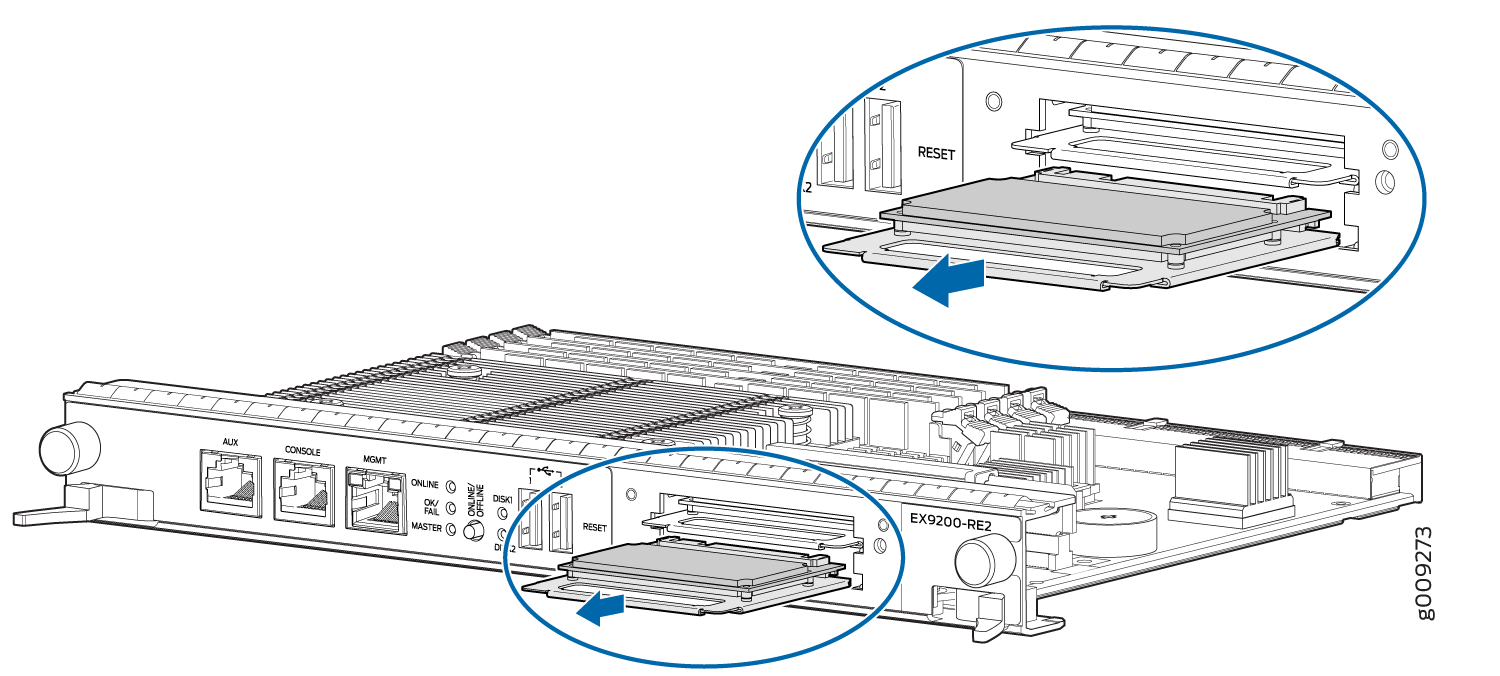 のSSDの取り外し
のSSDの取り外し
手記:ルーティングエンジンに50GBと200GBのSSDが混在していないことを確認してください。 ルーティングエンジンのSSDは、異なるベンダーのものではなく、同じベンダーのものであることを確認してください。ルーティング エンジンの両方の SSD は同じタイプで、同じディスク容量を備えている必要があります。
SSDを取り付けます。
ドライブの側面をスロットのガイドに慎重に合わせます。
抵抗を感じるまでドライブをスロットに挿入し、正しく位置合わせされているかを慎重に確認します。
アクセスドアを閉じ、つまみネジを締めてドアを固定します。次の図を参照してください。
図7:EX9200-RE2ルーティングエンジン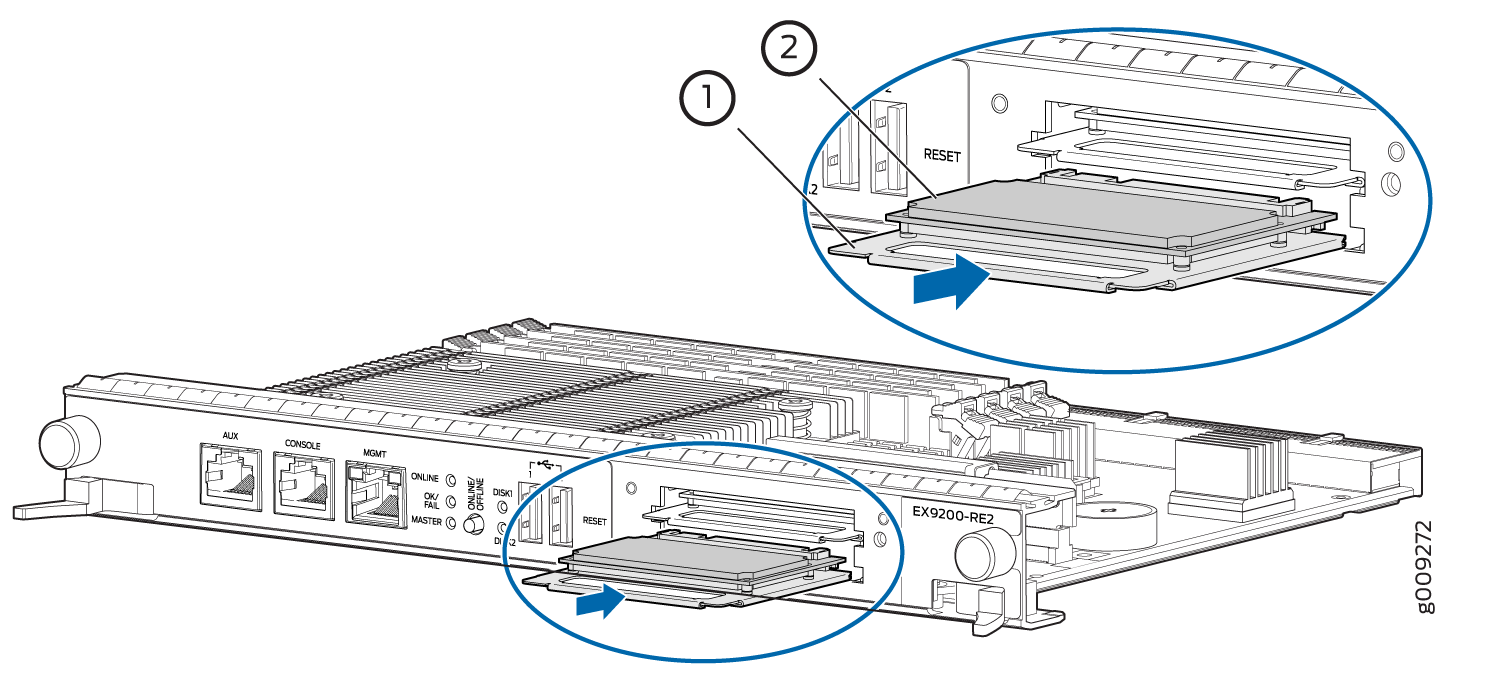 へのSSDの取り付け
へのSSDの取り付け
新しく交換したSSDにJunos OSをコピーします。ルーティング エンジンに Junos OS と vmhost をインストールするには、2 つの方法があります。
USBディスクを使用してJunos OSとvmhostをインストールする
PXE ブート方法を使用して、Junos OS と vmhost をインストールします。
USBディスクを使用してJunos OSとvmhostをインストールします。
ルーティングエンジンのUSBスロットにUSBディスクを挿入します。
コンソール セッションからルーティング エンジンにログインします。
ONLINE/OFFLINEボタンを押して、ルーティングエンジンをオンラインにします。
ルーティング エンジンが USB から起動した後、コンソールで
Install vmhost and Junos software on Primary and Secondary disk [y/N?を確認するメッセージが表示されたら y を押します。インストールが完了したら、SSDディスクから再起動する
Reboot now? [y/N]?を確認するためにプロンプトが表示されたらyを押します。
手記:起動可能な USB ディスクを準備するには、 VM ホストをサポートするルーティング エンジンの緊急ブート デバイスの作成を参照してください。
PXE ブート方法を使用して Junos OS と vmhost をインストールします。
PXE ブートサーバーを設定します。 「PXE ブート サーバーへの VM ホスト インストール パッケージのコピー」を参照してください。
ONLINE/OFFLINEボタンを押して、ルーティングエンジンをオンラインにします。
起動中に、Escキーを押してBIOSメニューの起動オプションに入る
Press Esc for boot optionsメッセージが表示されたら。Esc キーが押された後、Esc キーが押されます。Go to boot options.が画面に表示されます。上矢印キーまたは下矢印キーを使用して、ブートマネージャに移動し、Enterキーを押します。
上矢印キーまたは下矢印キーを使用して、リストされている EFI ブートデバイス間を移動し、EFI Network 0 for IPv4 を選択して PXE ブートサーバーからブートし、Enter キーを押します。
Booting `net boot consoleが表示され、PXE ブートが続行されます。手記:起動プロセスには数分かかる場合があります。
ルーティング エンジンが起動したら、コンソールで
Install vmhost and Junos software on Primary and Secondary disk [y/N?を確認するように求められたら y を押します。インストールが完了したら、SSDディスクから再起動する
Reboot now? [y/N]?を確認するプロンプトが表示されたらyを押します。
EX9200スイッチからREモジュールを取り外す
RE モジュールの取り外しを開始する前に、以下を行ってください。
ESD(静電放電)による損傷の防止方法を理解していることを確認します。静 電放電による損傷の防止を参照してください。
REモジュールに接続されているすべてのケーブルを取り外します。
RE モジュールを取り外す前に、ホスト サブシステムをオフラインにする必要があります。スイッチにREモジュールが1つしか取り付けられていない場合、ホストサブシステムをオフラインにするとスイッチはシャットダウンされます。
取り外すREモジュールがプライマリルーティングエンジンとして機能している場合は、取り外す前にバックアップルーティングエンジンに切り替えてください。
次の部品と工具が揃っていることを確認します。
ESD接地ストラップ
プラス(+)ねじ回し、No.1および2
帯電防止袋または帯電防止マット
イジェクター レバーを持ってルーティングエンジン モジュール(RE モジュール)を持ち上げないでください。レバーはモジュールの重量を支えられません。レバーでモジュールを持ち上げると、レバーが曲がる場合があります。レバーが曲がっていると、REモジュールがシャーシに正しく装着されません。
EX9200スイッチからREモジュールを取り外すには:
図 8 は、EX9204 スイッチからの RE モジュールの取り外しを示しています。手順は、すべてのEX9200スイッチで同じです。
 からの RE モジュールの取り外し
からの RE モジュールの取り外し
EX9200スイッチにREモジュールを取り付ける
EX9200スイッチにREモジュールを取り付ける前に、以下を行ってください。
ESD(静電放電)による損傷の防止方法を理解していることを確認します。静 電放電による損傷の防止を参照してください。
REモジュールを取り付けるために、以下の部品と工具が揃っていることを確認します。
ESD接地ストラップ
プラス(+)ねじ回し、No.1および2
EX9200スイッチのルーティングエンジンモジュール(REモジュール)は、ホットインサートおよびホットリムーブ可能なFRU(現場交換可能ユニット)です。スイッチの電源をオフにしたり、スイッチング機能を中断したりすることなく、スイッチの動作中に取り外して交換できます。各REモジュールは、スイッチに取り付けられたスイッチファブリックモジュール(SFモジュール)に水平に設置されます。
EX9214スイッチでは、 RE モジュールは、0と 1のラベルが付いたスロット7と8に取り付けられたSFモジュールにのみ取り付ける必要があります。
イジェクタハンドルを持ってREモジュールを持ち上げないでください。イジェクタ ハンドルはモジュールの重量を支えられません。レバーでイジェクタ ハンドルを持ち上げるとレバーが曲がる可能性があり、イジェクタ ハンドルが曲がっていると RE モジュールがシャーシに正しく装着されません。
EX9200スイッチにREモジュールをインストールするには:
図 9 は、EX9204 スイッチへの RE モジュールの取り付けを示しています。手順は、すべてのEX9200スイッチで同じです。
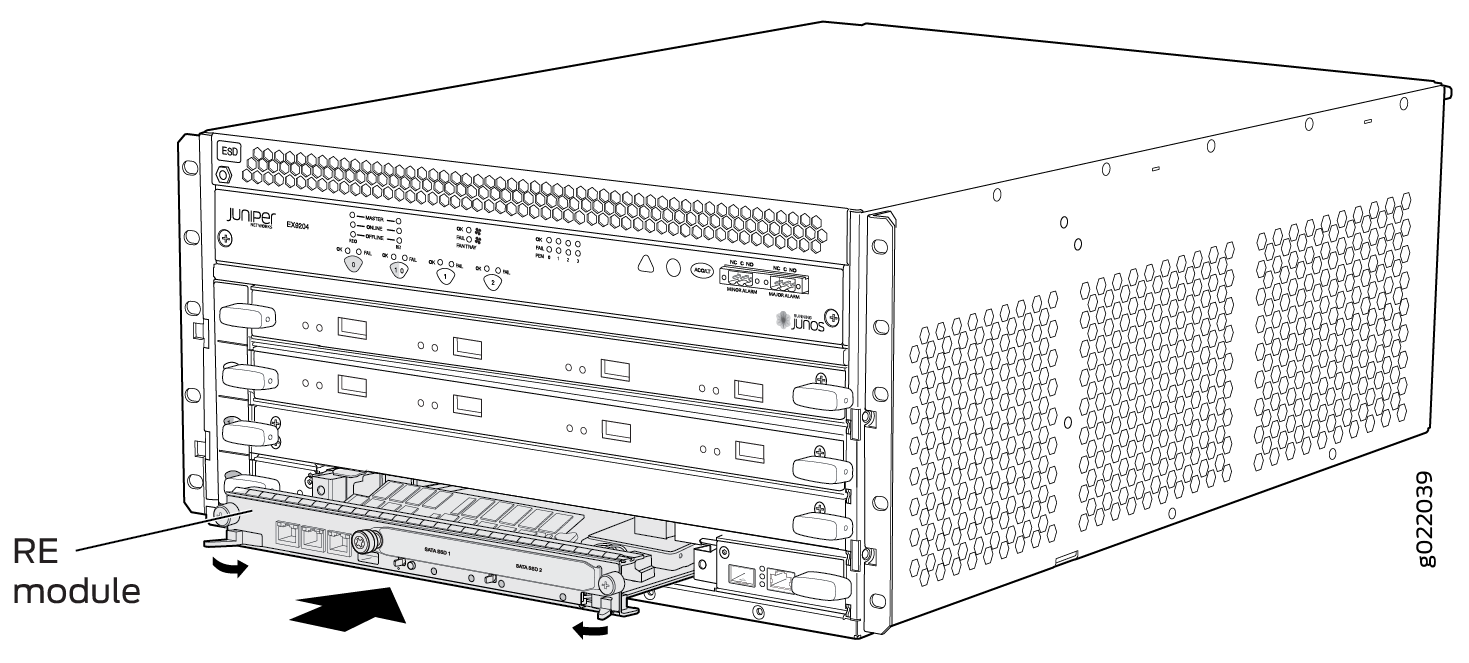 への RE モジュールの取り付け
への RE モジュールの取り付け
ジュニパーJ-Careサービス契約を結んでいる場合は、ハードウェアコンポーネントの追加、変更、またはアップグレードを https://www.juniper.net/customers/support/tools/updateinstallbase/ で登録してください。そうしないと、交換部品が必要な場合に大幅な遅延が発生する可能性があります。この注意事項は、既存のコンポーネントを同じタイプのコンポーネントで置き換える場合には適用されません。
参照
EX9200-SFからEX9200-SF2へのアップグレード
EX9200スイッチで、元のSFモジュールEX9200-SFを高速SFモジュールEX9200-SF2にアップグレードする場合は、次の手順に従います。
- EX9200-SF2アップグレードのためのEX9200スイッチの準備
- スイッチの電源を切る
- EX9200-SFモジュールからルーティングエンジンを取り外す
- EX9200-SFからEX9200-SF2への置き換え
- EX9200-SF2へのルーティングエンジンの取り付け
- スイッチの電源投入
- EX9200-SF2へのアップグレードの完了
EX9200-SF2アップグレードのためのEX9200スイッチの準備
アップグレードのためにスイッチを準備するには、次の手順に従います。
スイッチの電源を切る
EX9200-SF2を設置する前に、スイッチの電源を切る必要があります。 EX9200スイッチの電源を切るを参照してください。
EX9200-SFモジュールからルーティングエンジンを取り外す
EX9200-SFからルーティングエンジンを取り外すには:
- ルーティングエンジンに接続されているケーブルを取り外します。
- 静電防止袋または帯電防止マットを平らで安定した面に置きます。
- ESD(静電放電)接地ストラップを手首に着け、ストラップをシャーシの ESD ポイントの 1 つと接続します。
- ルーティングエンジンの上部と下部にある拘束ネジを緩めます。
- イジェクタハンドルを外側に倒して、ルーティングエンジンを外します。
- イジェクタのハンドルでルーティングエンジンをつかみ、シャーシから半分ほど引き出します。
- 片手をルーティングエンジンの下に添えて支え、シャーシから完全に引き出します。
- ルーティングエンジンを静電防止用マットの上に置きます。
EX9200-SFからEX9200-SF2への置き換え
既存のEX9200-SFをEX9200-SF2に交換するには:
- ESD(静電放電)接地ストラップを手首に着け、ストラップをシャーシの ESD ポイントの 1 つと接続します。
- オフラインのEX9200-SFを取り外し、EX9200-SF2に交換します。
EX9200-SF2へのルーティングエンジンの取り付け
ルーティングエンジンをEX9200-SF2に取り付けるには:
スイッチの電源投入
AC電源を使用したEX9200スイッチの電源投入またはDC電源を使用したEX9200スイッチの電源投入を参照してください。
EX9200-SF2へのアップグレードの完了
アップグレード手順を完了するには、次の手順に従います。
EX9200-SF3へのアップグレード
古いSFモジュールからEX9200-SF3にアップグレードする場合、ルーティングエンジンをEX9200-SF3にインストールする前に、EX9200-SF3でサポートされている最初のJunosリリース(20.3.R1)にアップグレードする必要があります。また、アップグレードを開始する前に、リカバリスナップショットを20.3R1以降のイメージで更新することを推奨します。ルーティングエンジンがプライマリ イメージからの起動に失敗した場合、リカバリ イメージからの起動を試みます。古いリカバリーイメージはEX9200-SF3をサポートしていないため、古いリカバリーイメージから起動しようとすると、ルーティングエンジンがクラッシュします。
Junosを20.3R1以降にアップグレードせずにルーティングエンジンをEX9200-SF3に接続すると、Junosがクラッシュして db プロンプトが表示されることがあります。このような状況が発生した場合は、20.3R1以降のリリースのJunosソフトウェアイメージをコピーし、USBドライブから起動してEX9200-SF3に20.3R1 Junosをインストールし、ルーターを復旧する必要があります。USBをインストールすると、ルーター設定とルーティングエンジン上のすべてのユーザーファイルが消去されます。
- EX9200-SF3アップグレードのためのEX9200スイッチの準備
- スイッチの電源を切る
- SF モジュールからルーティングエンジンを取り外す
- EX9200-SFまたはEX9200-SF2からEX9200-SF3への交換
- EX9200-SF3へのルーティングエンジンの取り付け
- スイッチの電源投入
- EX9200-SF3へのアップグレードの完了
EX9200-SF3アップグレードのためのEX9200スイッチの準備
アップグレードのためにスイッチを準備するには、次の手順に従います。
スイッチの電源を切る
EX9200-SF3を設置する前に、必ずスイッチの電源を切る必要があります。 EX9200スイッチの電源を切るを参照してください。
SF モジュールからルーティングエンジンを取り外す
SF モジュールからルーティングエンジンを取り外すには:
- ルーティングエンジンに接続されているケーブルを取り外します。
- 静電防止袋または帯電防止マットを平らで安定した面に置きます。
- ESD(静電放電)接地ストラップを手首に着け、ストラップをシャーシの ESD ポイントの 1 つと接続します。
- ルーティングエンジンの上部と下部にある拘束ネジを緩めます。
- イジェクタハンドルを外側に倒して、ルーティングエンジンを外します。
- イジェクタのハンドルでルーティングエンジンをつかみ、シャーシから半分ほど引き出します。
- 片手をルーティングエンジンの下に添えて支え、シャーシから完全に引き出します。
- ルーティングエンジンを静電防止用マットの上に置きます。
EX9200-SFまたはEX9200-SF2からEX9200-SF3への交換
既存のSFモジュールをEX9200-SF3に交換するには:
- ESD(静電放電)接地ストラップを手首に着け、ストラップをシャーシの ESD ポイントの 1 つと接続します。
- オフラインのSFモジュールを取り外し、EX9200-SF3に交換します。
EX9200-SF3へのルーティングエンジンの取り付け
ルーティングエンジンをEX9200-SF3に取り付けるには:
- ESD(静電放電)接地ストラップを手首に着け、ストラップをシャーシの ESD ポイントの 1 つと接続します。
- イジェクタハンドルがロック位置にないことを確認します。必要に応じて、イジェクタハンドルを外側に反転させます。
- ルーティングエンジンの下に片手を添えてサポートします。
- ルーティングエンジンの側面をEX9200-SF3の開口部の内側のガイドに慎重に合わせます。
- 抵抗を感じるまでルーティングエンジンをEX9200-SF3にスライドさせ、ルーティングエンジンのフェースプレートをコネクターにかみ合うまで押します。
- 両方のイジェクタハンドルを内側に押して、ルーティングエンジンを装着します。
- ルーティングエンジンの上部と下部にある非脱落型ネジを締めます。
- 管理デバイス ケーブルをルーティングエンジンに接続します。
スイッチの電源投入
AC電源を使用したEX9200スイッチの電源投入またはDC電源を使用したEX9200スイッチの電源投入を参照してください。
EX9200-SF3へのアップグレードの完了
アップグレード手順を完了するには、次の手順に従います。
EX9200スイッチからSFモジュールを取り外す
SF モジュールの取り外しを開始する前に、以下を実行します。
ESD(静電放電)による損傷の防止方法を理解していることを確認します。静 電放電による損傷の防止を参照してください。
次の部品と工具が揃っていることを確認します。
ESD接地ストラップ
帯電防止袋または帯電防止マット
スロットの SF モジュールまたはカバーパネルの交換
モジュールを交換する場合、またはリフトを使用せずにシャーシを移動する前にスイッチコンポーネントを取り外す必要がある場合は、EX9200スイッチからスイッチファブリックモジュール(SFモジュール)を取り外す必要があります。SFモジュールとルーティングエンジンモジュール(REモジュール)をユニットとして取り外すことも、REモジュールを別々に取り外すこともできます。
イジェクト レバーを持って SF モジュールを持ち上げないでください。レバーはモジュールの重量を支えられません。レバーでモジュールを持ち上げると、レバーが曲がる場合があります。レバーが曲がっていると、SFモジュールがシャーシに正しく装着されません。
SF モジュールを交換する前に、ホスト サブシステムをオフラインにする必要があります。ホスト サブシステムが 1 つしかない場合は、ホスト サブシステムをオフラインにするとスイッチがシャットダウンされます。
SF モジュールを取り外すには、次の手順に従います。
図 10 は、EX9208 スイッチから SF モジュールを取り外す様子を示しています。手順は、すべてのEX9200スイッチで同じです。
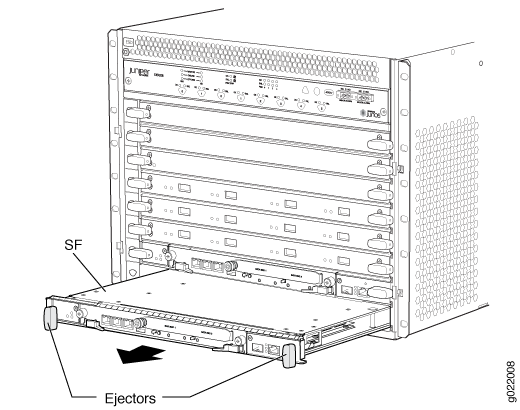 からSFモジュールを取り外す
からSFモジュールを取り外す
EX9200スイッチにSFモジュールを取り付ける
SF モジュールの取り付けを開始する前に、以下を行ってください。
ESD(静電放電)による損傷の防止方法を理解していることを確認します。静 電放電による損傷の防止を参照してください。
次の部品と工具が揃っていることを確認します。
ESD接地ストラップ
EX9200スイッチのスイッチファブリックモジュール(SFモジュール)は、ホットインサートおよびホットリムーブ可能な現場交換可能ユニット(FRU)です。スイッチの電源をオフにしたり、スイッチング機能を中断したりすることなく、スイッチの動作中に取り外して交換できます。
イジェクタハンドルを持ってSFモジュールを持ち上げないでください。イジェクタ ハンドルはモジュールの重量を支えられません。イジェクタ ハンドルでモジュールを持ち上げると、イジェクタ ハンドルが曲がる場合があります。イジェクタのハンドルが曲がっていると、SF モジュールがシャーシに正しく装着されません。
SF モジュールを取り付けるには:
図 11 は、EX9208 スイッチへの SF モジュールの取り付けを示しています。手順は、すべてのEX9200スイッチで同じです。
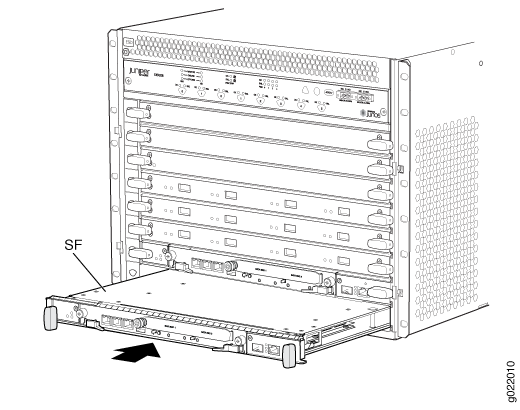 へのSFモジュールの取り付け
へのSFモジュールの取り付け
ジュニパーJ-Careサービス契約を結んでいる場合は、ハードウェアコンポーネントの追加、変更、またはアップグレードを https://www.juniper.net/customers/support/tools/updateinstallbase/ で登録してください。そうしないと、交換部品が必要な場合に大幅な遅延が発生する可能性があります。この注意事項は、既存のコンポーネントを同じタイプのコンポーネントで置き換える場合には適用されません。
参照
EX9200スイッチのホストサブシステムの保守
目的
EX9200スイッチの最適なパフォーマンスを得るには、ホスト サブシステムの状態を確認します。ホスト サブシステムは、スイッチ ファブリックとルーティングエンジンで構成されます。ルーティングエンジンモジュール(REモジュール)は、スイッチファブリックモジュール(SFモジュール)に直接取り付けます。
アクション
定期的に:
クラフト インターフェイスの LED をチェックして、ルーティング エンジンのステータスに関する情報を表示します。
SF モジュールの前面プレートの LED を確認します。
REモジュールのフェースプレートのLEDを確認します。
ルーティング エンジンのステータスを確認するには、
show chassis routing-engineコマンドを発行します。出力は次のようになります。user@switch> show chassis routing-engine Routing Engine status: Slot 0: Current state Master Election priority Master (default) Temperature 31 degrees C / 87 degrees F CPU temperature 30 degrees C / 86 degrees F DRAM 3313 MB (8192 MB installed) Memory utilization 56 percent CPU utilization: User 78 percent Background 0 percent Kernel 21 percent Interrupt 1 percent Idle 0 percent Model RE-S-EX9200-1800X4 Serial ID 9009114067 Start time 2013-02-22 22:28:07 PST Uptime 2 days, 3 hours, 38 minutes, 48 seconds Last reboot reason Router rebooted after a normal shutdown. Load averages: 1 minute 5 minute 15 minute 0.79 0.49 0.42 Routing Engine status: Slot 1: Current state Backup Election priority Backup (default) Temperature 33 degrees C / 91 degrees F CPU temperature 31 degrees C / 87 degrees F DRAM 3313 MB (16384 MB installed) Memory utilization 28 percent CPU utilization: User 6 percent Background 0 percent Kernel 6 percent Interrupt 1 percent Idle 88 percent Model RE-S-EX9200-1800X4 Serial ID 9009118544 Start time 2013-02-22 22:27:58 PST Uptime 2 days, 3 hours, 38 minutes, 44 seconds Last reboot reason Router rebooted after a normal shutdown. Load averages: 1 minute 5 minute 15 minute 0.06 0.02 0.00出力はEX9208スイッチのものです。出力は、すべてのEX9200スイッチで同様です。
スイッチ ファブリックのステータスを確認するには、
show chassis environment cbコマンドを発行します。出力は次のようになります。user@switch> show chassis environment cb CB 0 status: State Online Master Temperature 30 degrees C / 86 degrees F Power 1 1.0 V 1005 mV 1.2 V 1218 mV 1.5 V 1475 mV 1.8 V 1830 mV 2.5 V 2520 mV 3.3 V 3345 mV 5.0 V 5053 mV 5.0 V RE 4962 mV 12.0 V 12220 mV 12.0 V RE 12123 mV Power 2 4.6 V bias MidPlane 4840 mV 11.3 V bias PEM 11176 mV 11.3 V bias FPD 11292 mV 11.3 V bias POE 0 11272 mV 11.3 V bias POE 1 11311 mV Bus Revision 64 FPGA Revision 13 PMBus Expected Measured Measured Calculated device voltage voltage current power XF ASIC A 1000 mV 998 mV 13609 mA 13581 mW XF ASIC B 1000 mV 1000 mV 12390 mA 12390 mW CB 1 status: State Online Standby Temperature 30 degrees C / 86 degrees F Power 1 1.0 V 1002 mV 1.2 V 1214 mV 1.5 V 1472 mV 1.8 V 1804 mV 2.5 V 2520 mV 3.3 V 3325 mV 5.0 V 5053 mV 5.0 V RE 4969 mV 12.0 V 12239 mV 12.0 V RE 12239 mV Power 2 4.6 V bias MidPlane 4840 mV 11.3 V bias PEM 11176 mV 11.3 V bias FPD 11234 mV 11.3 V bias POE 0 11176 mV 11.3 V bias POE 1 11214 mV Bus Revision 64 FPGA Revision 13 PMBus Expected Measured Measured Calculated device voltage voltage current power XF ASIC A 1000 mV 1002 mV 11234 mA 11256 mW XF ASIC B 1000 mV 998 mV 11000 mA 10978 mW出力はEX9208スイッチのものです。出力は、すべてのEX9200スイッチで同様です。
特定のスイッチ ファブリックのステータスを確認するには、 show chassis environment cb コマンドを発行し、SFのスロット番号を含めます。出力は次のようになります。
user@switch> show chassis environment cb 0
CB 0 status:
State Online Master
Temperature 30 degrees C / 86 degrees F
Power 1
1.0 V 1002 mV
1.2 V 1218 mV
1.5 V 1475 mV
1.8 V 1827 mV
2.5 V 2526 mV
3.3 V 3338 mV
5.0 V 5053 mV
5.0 V RE 4969 mV
12.0 V 12220 mV
12.0 V RE 12123 mV
Power 2
4.6 V bias MidPlane 4840 mV
11.3 V bias PEM 11176 mV
11.3 V bias FPD 11292 mV
11.3 V bias POE 0 11272 mV
11.3 V bias POE 1 11311 mV
Bus Revision 64
FPGA Revision 13
PMBus Expected Measured Measured Calculated
device voltage voltage current power
XF ASIC A 1000 mV 997 mV 13609 mA 13568 mW
XF ASIC B 1000 mV 1000 mV 12484 mA 12484 mW
出力はEX9208スイッチのものです。出力は、すべてのEX9200スイッチで同様です。
CLIの使用について、詳しくはJunos OSのマニュアルを参照してください。
